- Почему беспроводные наушники работают по одному: может ли работать один блютуз наушник, как правильно подключить
- Опубликовано kachlife в 27.10.2020 27.10.2020
- Что делать, если не подключается левый или правый наушник?
- Проблемы с подключением
- Работает только один наушник
- Нет звука
- Наушники неожиданно перестали работать
- Пропадает звук
- Пропадает блютуз сигнал
- Ошибка подключения
- Как исправить проблемы в работе наушников
- Почему телефон перестал видеть Bluetooth наушники?
- Основные правила использования
- Альтернативный способ сопряжения наушников друг с другом
- Как устранить проблему рассинхронизации?
- Как сделать сопряжение наушников между собой
- Наушники Haylou не работают вместе, работает один наушник, не подключаются, не заряжаются. Сброс наушников Haylou и синхронизация между собой
- Почему наушники Haylou работают по отдельности?
- Как сбросить и синхронизировать наушники Haylou (перезагрузить)?
- Способ 2: сброс в кейсе
- Наушники Haylou не включаются, не работают, не горит индикатор
- Почему наушники Haylou не заряжаются?
Почему беспроводные наушники работают по одному: может ли работать один блютуз наушник, как правильно подключить
Опубликовано kachlife в 27.10.2020 27.10.2020
Наушники относятся к обязательному аксессуару при покупке мобильного устройства или плеера. Современные производители предлагают своим покупателям широкий ассортимент, среди которого наибольшую популярность получила блютуз гарнитура. В процессе использования пользователи сталкиваются с проблемой, когда после подключения работает и почему играет только один динамик. Для исправления этой проблемы подойдут несколько способов.
Что делать, если не подключается левый или правый наушник?
И так, для того, чтобы всё заработало, нужно перезагрузить наушники:
- Первым делом отмените сопряжение в настройках смартфона. Зайдите в настройки Bluetooth, выберите наушники и нажмите “Отменить сопряжение”
- Достаньте наушники из кейса
- На каждом из наушников есть кнопка или сенсорная область. Нажмите на неё и подержите около 20 секунд
- Наушники принудительно перезагрузятся
- Подождите несколько секунд, пока оба наушника не подключатся между собой
- Включите снова Bluetooth и выполните сопряжение телефона с наушниками
- Проверьте, что играют оба наушника
Проблемы с подключением
Специфические проблемы есть у продукции каждого конкретного производителя. Принципы подключения, использования и решение проблем у всех блютуз устройств общие.
Есть несколько самым распространенных неполадок. Среди них:
- наушники не включаются или не выключаются;
- неожиданное подключение или отключение от источника;
- конфликты модулей Bluetooth между устройствами;
- требуется повторное сопряжение;
- способность работать только рядом с основным устройством (телефон, ПК, планшета).
Работает только один наушник
Наиболее распространенные причины отказа одного динамика отражены в таблице.
| Причины неисправности | Решение |
| Загрязнение | Почистить средством для ухода за бытовой техникой |
| Деформация или выход из строя аккумулятора | Поможет замена батареи в сервисном центре |
| Наушники далеко от основного устройства | Произвести переподключение и сократить расстояние между ними |
| Ошибка при сопряжении устройств | Требуется перезагрузка, повторное подключение |
| Неправильные программные настройки источника | Перезагрузка устройств, перепрошивка, обновление драйверов |
| Повреждения модуля Bluetooth, несовместимость версий блютуз наушников и подключаемого устройства | Обновление смартфона или замена наушников на более современные |
Если выполненные операции не помогли, вероятно, причина того, почему не работают один беспроводной наушник, связана со следующим:
- повреждением провода внутри оголовника или выход из строя одного динамика, если это накладные наушники;
- повреждение внутренней части наушника, загрязнение, механическое воздействие, влажность, — если это вакуумные, внутриканальные устройства (маленькие наушники).
Такие неисправности решаются только в сервисных центрах, либо заменой устройства.
Нет звука
Есть две главные причины отсутствия звука:
- проблема в устройстве (смартфоне, ПК);
- неполадки в работе наушников.
- Проверить уровень заряда. Поставить на подзарядку при необходимости.
- Перезагрузить наушники и смартфон.
- Проверить на нескольких устройствах, подключить их к разным телефонам, смартфонам, ПК или планшету.
- Проверить гарнитуру на наличие механических повреждений.
- Проверить совместимость версий Bluetooth.
Наушники неожиданно перестали работать
Одна из частых проблем — при полном заряде и успешном сопряжении наушники не работают.
Обычно причина в следующем:
- наушники разрядились;
- аккумулятор неисправен;
- плата наушников повреждена.
В обоих случаях требуется оперативное вмешательство в начинку гарнитуры, замене аккумулятора или приобретение новых наушников.
Аккумулятор в беспроводных наушников самостоятельно заменить не возможно. Он требует перепайки мелких проводов. В этом помогут только мастера сервисных центров.
Пропадает звук
Корень этой проблемы заключается в качестве гарнитуры. Дешевые модели способны огорчить результатами. Другая причина— расхождение стандартов (версий) Bluetooth в наушниках и подсоединенном устройстве. Если пользователь покупает наушники для определенного гаджета, например, телефона или смартфона конкретной марки, прежде всего, нужно проверить совместимость версий блютуз обоих устройств.
Также возможны следующие причины, когда может пропадать звук в наушниках:
- низкий заряд обоих устройств;
- слабый блютуз сигнал, его самопроизвольное отключение;
- электромагнитые излучения другой техники поблизости;
- неполадки (например, конфликт приложений) на смартфоне;
- недостаточная мощность смартфона, не хватает памяти для выполнения запущенных операций.
Пропадает блютуз сигнал
Если проблема не в заводском браке, то в аккумуляторе.
Причины, по которым возникает неожиданное прерывание блютуз сигнала, следующие:
- низкий заряд;
- устаревшая версия блютуз модуля;
- на пути передачи сигнала есть препятствия (бытовая техника, другие радио или блютуз модули);
- наушники и устройство находятся на расстоянии, большем допустимого;
- сбой работы в проигрывающем устройстве;
- внешние погодные условия: слишком низкая или очень высокая температура воздуха;
- загрязнение динамиков пылью, влагой.
Ошибка подключения
Нужно убедится в активности Bluetooth на обоих устройствах. Если функция активна, но сопряжения не происходит, стоит перезагрузить гаджеты и проверить наушники с другими устройствами. Также нужно проверить уровень заряда на устройствах. На смартфоне отключить все лишние работающие функции и приложения.
Как исправить проблемы в работе наушников
Чтобы попытаться решить возможные трудности в использовании беспроводной гарнитуры, нужно выполнить одну из следующих рекомендаций:
- Полностью зарядить, а в случае необходимости, перезагрузить устройства (ПК, смарфон, планшет и пр.).
- Проверить, правильно ли выбрано устройство для сопряжения из списка предлагаемых (по названиям).
- Убедиться, что громкость включена.
- При использовании MP3 плеера, нужно знать, может ли декодер считывать аудиофайлы, размещенные на карте памяти. Некоторые модели могут воспроизводить звук только в формате MP3 и WMA, ( для этого ознакомиться с инструкцией наушников)
- Проверить, работают ли наушники через кабель в выключенном состоянии. Если да, то проблема передачи звука в совместимости блютуз каналов. Решение – использовать другое совместимое устройство или установить подходящее программное обеспечение.
Почему телефон перестал видеть Bluetooth наушники?
Но сначала разберемся в причине. Дело в том, что большинство современных беспроводных наушников имеют одиночный режим работы. Даже бюджетные китайские TWS i9s, i10, i11 и i12 могут подключаться к смартфону по отдельности без второго модуля. Это удобно, если вы хотите слушать музыку или разговаривать по телефону и одновременно быть в курсе происходящего вокруг, например, когда едете за рулем. Особенно это актуально для внутриканальных наушников, которые полностью перекрывают слуховой проход от проникновения посторонних звуков.
Так вот, переход в режим работы по одному происходит автоматически, если вы достаете из чехла свои наушники не одновременно, а через небольшой промежуток времени — достаточно даже 15-20 секунд. Дело в том, что сразу после вынимания их кейса, TWS наушники начинают искать по блютуз себе пару. И не найдя ее, переходят в моно режим. Такое часто происходит случайно — достали первый, задумались о чем-то, потом достаете второй — а он уже не работает. В результате звук идет только «в одно ухо».
Основные правила использования
При пользовании беспроводной гарнитурой необходимо придерживаться нескольких рекомендаций. Они помогут значительно увеличить срок службы и сохранить высокое качество звука.
- Для осуществления правильного соединения необходимо придерживаться всех правил и рекомендаций. Они указываются производителем в руководстве по использованию.
- Отсутствие проводного соединения является главным преимуществом этой гарнитуры. Для того чтобы при использовании не возникали перебои, отсутствие звуки или посторонние шумы, оба устройства рекомендуется держать на близком расстоянии друг к другу. На улице оно может составить около 50 метров. При нахождении в закрытом помещении — не более 20 метров.
- Внутреннюю поверхность наушника необходимо регулярно очищать от скопившихся загрязнений. Ворсинки или мусор, скопившиеся на сетчатке, значительно снижают качество поступающего звука. Кроме этого, грязь может попасть внутрь устройства, что приведёт к быстрому выходу из строя. Для удаления загрязнений подойдёт мягкая щётка или ватная палочка.
- После использования гарнитура должна храниться в специальном кейсе, который идёт в комплекте. Такие кейсы оборудованы встроенной батареей, которая обеспечивает подзарядку наушников. Хранение в чехле также защитит от внезапной потери одного из устройств.
Альтернативный способ сопряжения наушников друг с другом
Если вышеописанный способ не помог, и ваши вкладыши все равно не сопрягаются, тогда выполните следующее:
- Отключите блютуз на вашем телефоне;
- Сбросьте настройки ваших вкладышей (к примеру, как описано выше);
- Поставьте их обратно в зарядный бокс и подождите минуту;
- Теперь достаньте сначала правый наушник и включите его;
- Затем достаньте из кейса левый беспроводной вкладыши и включите его;
- Одновременно дважды нажмите на многофункциональную кнопку правого и левого наушника;
- Вы услышите звуковой сигнал об их синхронизации и сможете пользоваться их возможностями.
Как устранить проблему рассинхронизации?
Помимо описанного выше способа есть несколько других операций, которые помогут синхронизировать наушники:
- Отмена сопряжения. Одной из частых ошибок является попытка подключения девайса без предварительной синхронизации. Для решения проблемы нужно, чтобы гаджет «забыл» сопряжение. Зайдите в диспетчер устройств Bluetooth, найдите в списке сопряженных наушники и отмените соединение с помощью кнопки «Забыть устройство».
- Сброс настроек вручную. На кейсе нет специальных кнопок? Вам нужно будет вынуть оттуда оба наушника и нажать кнопку включения. Нажатие должно продолжаться около минуты. Светодиодный сигнал сначала загорится, затем начнет мигать и погаснет.
- Сброс настроек вручную в кейсе. Если предыдущий способ не сработал, повторите эти действия, только наушники из кейса не вынимайте.
- Сброс настроек с помощью кейса. Если на зарядном устройстве есть специальная кнопка, тогда гаджет нужно поместить внутрь кейса. По аналогии с предыдущим способом затем нужно жать на кнопку включения не менее 60 секунд.
Как сделать сопряжение наушников между собой
Существует стандартная инструкция, как два уха «подружить» между собой. Сопряжение наушников происходит следующим образом:
- Включаем одно из «ушей»: о том, что девайс онлайн, скажет характерное мигание.
- Включаем второй наушник.
- Последний шаг — дважды быстро жмем на кнопку включения. Если наушники соединились друг с другом — после данной процедуры загорится и пропадет световой сигнал.
Источник
Наушники Haylou не работают вместе, работает один наушник, не подключаются, не заряжаются. Сброс наушников Haylou и синхронизация между собой
Если у вас наушники Haylou и у вас возникли с ними какие-то неполадки – вы зашли по адресу. В этой статье я покажу решения самых популярных проблем, с которыми сталкиваются владелицы Bluetooth TWS наушников Haylou. В первую очередь это рассинхронизация наушников, когда они начинают работать по отдельности и не видят друг друга. Подключается и играет только левый или правый наушник. Эта проблема решается сбросом настроек и повторной синхронизацией.
Так же расскажу что делать, если наушники Haylou не подключаются, вообще не включаются и не заряжаются. Бывают проблемы, когда Xiaomi Haylou (да, это Xiaomi) теряют Bluetooth соединение, отключаются от телефона, подключатся не к тому телефону, появляется треск и т. д. И очень частая проблема – быстро разряжаются. Как правило один наушник садится быстрее другого, или выключается когда еще есть заряд.
Проблема – решение. Коротко и по сути. После чего расскажу о всех решениях более подробно. Инструкции подойдут для всех моделей наушников Haylou: GT1 Plus, GT1 TWS, GT1 XR, GT1 Pro, T15 TWS Bluetooth, T16, GT2S, T19, GT5, GT3 и т. д.
- Рассинхронизация наушников между собой. Подключается и работает только один наушник Haylou (правый или левый). Эта проблема решается отключением наушников от телефона, сбросом настроек и повторной синхронизацией. Это универсальное решение для всех TWS наушников, о котором я писал в этой статье. Дальше в статье покажу как это сделать на наушниках Haylou.
- Не включаются. Достаточно популярная проблема. Обычно это происходит с правым наушником. Он вообще перестает работать. Индикатор не горит ни в кейсе ни вне кейса. В статье ниже есть проверенное решение. Так же это может быть связано с зарядкой или аппаратной поломкой. Если наушник разродился или вышел из строя – он не включится. После падения или попадания влаги могут быть такие же проблемы.
- Не подключаются к телефону, ноутбуку и т. д. Если устройство не находит наушники, нужно убедиться, что они включены и в режиме подключения. Не подключены к другим устройствам. Если ошибка при подключении (что бывает очень редко) , нужно проверить их на другом устройстве, сбросить настройки.
- Не заряжаются. Проблемы с зарядкой наушников Haylou ничем не отличаются от других TWS наушников. Нужно проверить контакты, убедиться, что зарядной кейс заряжен, ориентироваться по работе индикаторов. Не нужно исключать аппаратную поломку. Бывает, что не работает и не заряжается только один наушник, правый или левый.
- Отключаются от Bluetooth устройства, помехи, треск, плохой и тихий звук, заикаются. Нужно подключить их к другому устройству в другом месте и проверить. Выяснить в чем причина. Если в наушниках, то все это как правило происходит из-за каких-то аппаратных проблем с самими наушниками. Все что вы можете сделать – сброс настроек. Если это не дало результата – ремонт или замена. Если звук стал тише, можно попробовать почистить наушники (если вы ими уже долго пользуетесь) .
Важно! Не забывайте, что это недорогие наушники. Их качество не самое лучшее. Очень много именно аппаратных проблем, поломок, брака. Судя по отзываем в разных интернет-магазинах, примерно каждые четвертые наушники уезжают с сервисный центр, где их ремонтируют, или меняют на новые. Так же они не могут похвастаться долгим сроком службы, очень быстро выходит их строя аккумулятор.
Почему наушники Haylou работают по отдельности?
Причин может быть несколько. Например, какой-то программный сбой. Достали наушники из кейса, они не успели синхронизироваться, один подключился к телефону, а второй не работает. Или вы изначально неправильно их подключили и они не работают вместе. Использовали только один наушник как гарнитуру. Бывает какой-то программный сбой, после которого один наушник перестает звучать. Чаще всего перестает работать именно левый наушник.
В этом случае нужно выполнить сброс настроек и дать возможность наушникам Haylou заново синхронизироваться между собой.
Как сбросить и синхронизировать наушники Haylou (перезагрузить)?
- Нужно удалить наушники Haylou на телефоне (разорвать соединение, забыть их) . Для этого зайдите в настройки Bluetooth на своем телефоне и нажмите на шестеренку напротив своих наушников. Выберет «Разорвать соединение» (на Android) , или что-то типа этого. На iPhone – «Забыть это устройство».
Если на телефоне, или компьютере подключены оба наушника по отдельности, правый и левый (они с индексом «_R» и «_L») , то нужно обязательно удалить оба наушника!
- Достаем наушники из кейса и зажимаем кнопки на обеих наушниках на 5 секунд. Загорятся красные индикаторы и наушники выключаться. Отпускаем кнопки.
- Снова зажимаем кнопки на наушниках уже примерно на 20-30 секунд. Сначала будет мигать белый индикатор, затем резко белый и красный, и еще раз белый и красный. Еще держим секунд 10.
- Кладем наушники в зарядной кейс.
- Достаем их из кейса. Сразу активно начнет мигать белый индикатор на каждом наушнике. Ждем, ничего не делаем. Затем на левом наушнике индикатор погаснет, а на правом начнет мигать медленно.
Это значит, что наушники синхронизировались между собой.
- Теперь можно подключать наушники к телефону или другому устройству. Просто включите Bluetooth и выберите наушники.
Они будут называться примерно так (зависит от модели) : «Haylou_GT1_R». Могут быть без «_R» в названии. После подключения должны работать оба наушника. Теперь вы знаете, как сбрасывать настройки наушников Haylou, когда они перестали работать в паре.
Если с первого раза не получилось – попробуйте сделать еще раз.
Способ 2: сброс в кейсе
Попробуйте сделать сброс (зажать кнопки) , когда наушник находятся в зарядном кейсе. Так же как в инструкции выше, но не нужно доставать наушники из кейса. Некоторые модели наушников Haylou сбрасывают настройки только когда находятся в кейсе.
- Удалите наушники на телефоне.
- Не извлекая наушники из кейса зажмите кнопки одновременно на обеих наушниках и держите секунд 15-20. На наушниках несколько раз должен активно мигать белый/красный индикатор.
Держите до той поры, пока в течении нескольких секунд не будет никакой реакции со стороны индикаторов.
- Извлеките наушники из кейса. Белый индикатор будет активно мигать на обеих наушниках, а через несколько секунд медленно только на правом.
- Подключите наушники к телефону (выберите их на телефоне в списке доступных устройств) .
Наушники Haylou не включаются, не работают, не горит индикатор
С чем это связанно – не знаю. Но есть очень много отзывов, что в один момент наушник просто перестает работать. Чаще всего не работает правый наушник. Индикатор на нем не горит вообще (когда он в кейсе и когда вне кейса) . Или только горит красным в кейсе. На нажатие на кнопку никак не реагирует.
Есть одно решение, которое спасло огромное количество наушников AirDots и Earbuds от Xiaomi. О нем я писал здесь. Судя по отзывам, с наушниками Haylou этот способ так же работает.
Решение: нажать на кнопку и одновременно с этим положить наушник в зарядной кейс. Просто зажимаем сенсорную кнопку и не отпуская ее кладем нерабочий наушник в зарядной кейс немного прижимая его.
Не всегда это срабатывает с первого раза. Если у вас не получилось, попробуйте сделать это еще несколько раз.
Еще несколько решений этой проблемы (делаете на свой страх и риск) :
- Поставить наушник в морозилку минут на 30.
- Поставить кейс на зарядку и поставить в него наушник.
- Поставить нерабочий наушник в другой кейс от таких же наушников.
Если у вас есть новые решения, или какое-то решение из перечисленных выше вам помогло — напишите об этом в комментариях.
Почему наушники Haylou не заряжаются?
Проблемы с зарядкой могут быть разные. Для начала убедитесь, что сам кейс заряжен. Подключите его другим кабелем и к другому источнику питания. Если там все хорошо, сделайте так:
- Проверьте, нет ли защитной пленки или какой-то грязи на контактах.
- Проверьте контакты в самом кейсе. Бывает, что там западает один контакт и наушник не заряжается. Можно легонько иголкой пошевелить контакты. Убедитесь, что оба контакта в кейсе одинаковые по высоте.
- Протрите контакты на наушнике и в кейсе спиртом.
- Если наушник при этом не включается, не горит индикатор, то используйте решение, о котором я подробно писал выше (зажать кнопку и положить наушник в кейс) .
Другие решения проблемы с зарядкой наушников Haylou вы найдете в отдельной статье: не заряжается правый или левый наушник, кейс от наушников.
Надеюсь на вашу обратную связь в комментариях. Расскажите о проблемах, с которыми вы столкнулись на данных наушниках. Если решили – поделитесь решением. Задавайте вопросы.
Источник


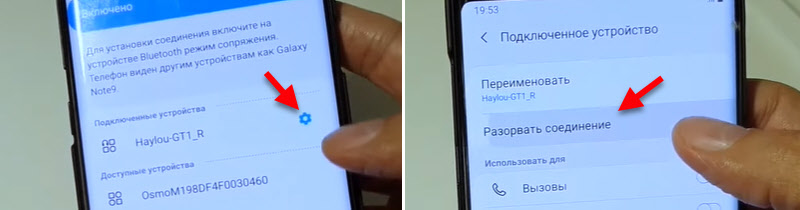 Если на телефоне, или компьютере подключены оба наушника по отдельности, правый и левый (они с индексом «_R» и «_L») , то нужно обязательно удалить оба наушника!
Если на телефоне, или компьютере подключены оба наушника по отдельности, правый и левый (они с индексом «_R» и «_L») , то нужно обязательно удалить оба наушника!


 Это значит, что наушники синхронизировались между собой.
Это значит, что наушники синхронизировались между собой. Они будут называться примерно так (зависит от модели) : «Haylou_GT1_R». Могут быть без «_R» в названии. После подключения должны работать оба наушника. Теперь вы знаете, как сбрасывать настройки наушников Haylou, когда они перестали работать в паре.
Они будут называться примерно так (зависит от модели) : «Haylou_GT1_R». Могут быть без «_R» в названии. После подключения должны работать оба наушника. Теперь вы знаете, как сбрасывать настройки наушников Haylou, когда они перестали работать в паре. Держите до той поры, пока в течении нескольких секунд не будет никакой реакции со стороны индикаторов.
Держите до той поры, пока в течении нескольких секунд не будет никакой реакции со стороны индикаторов.


